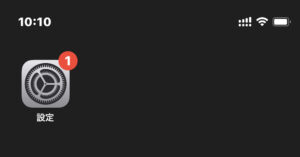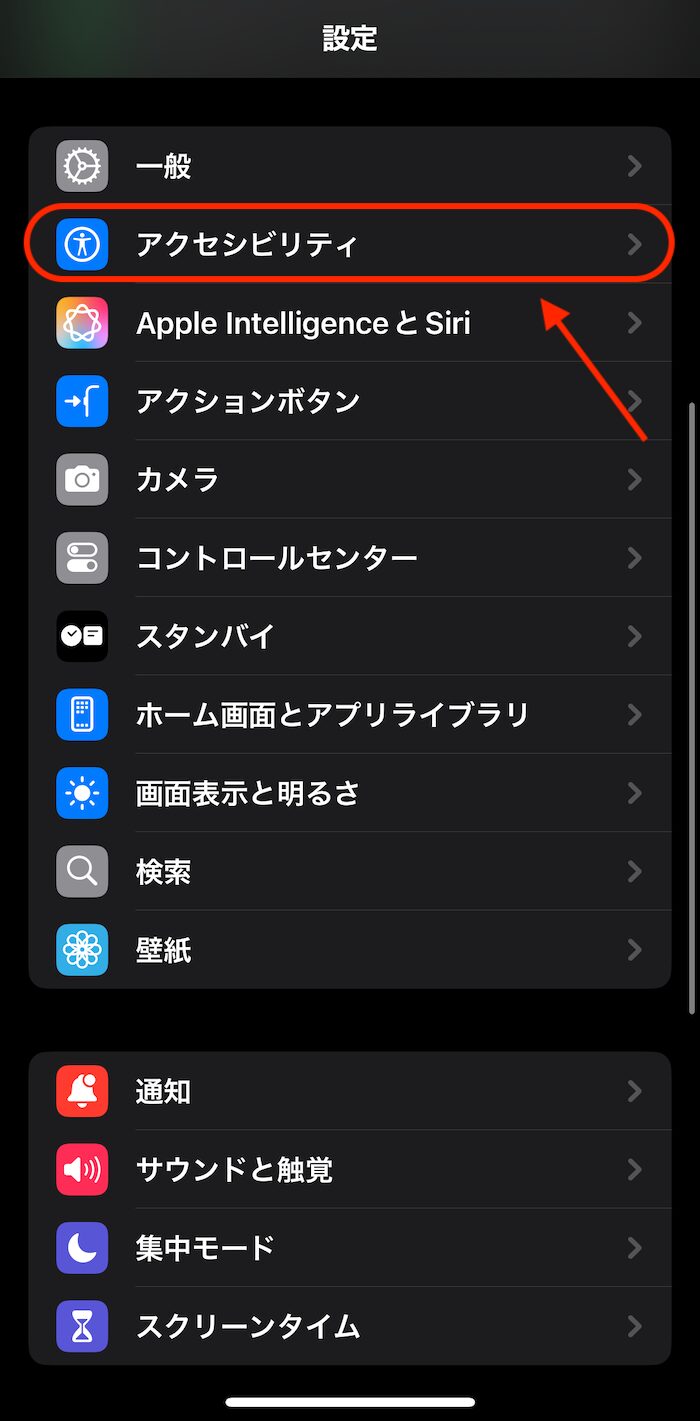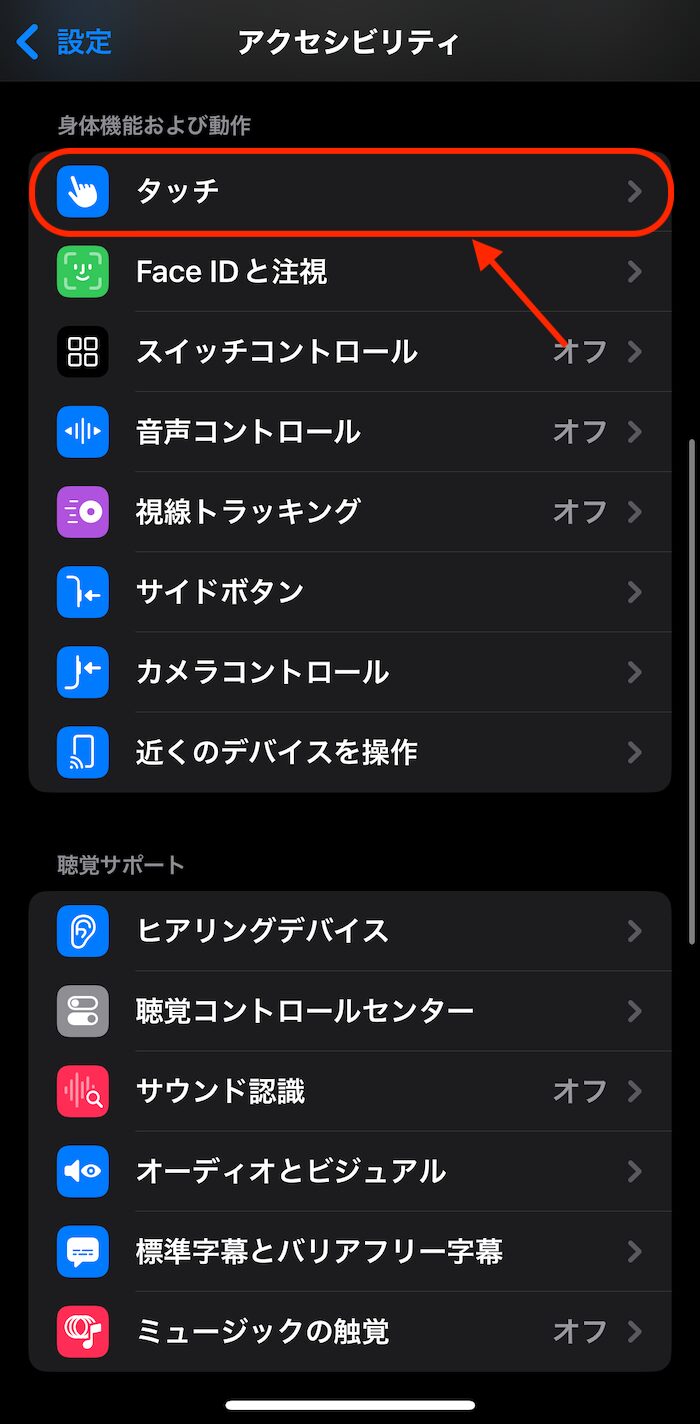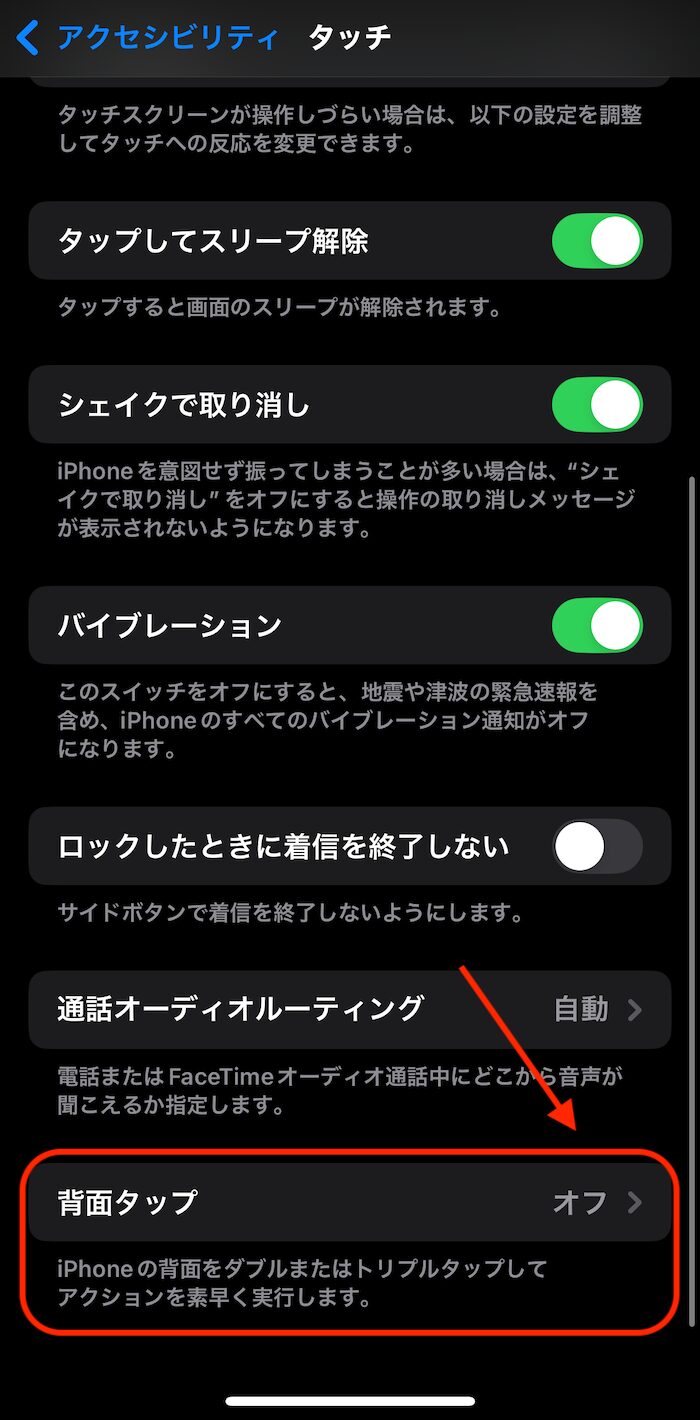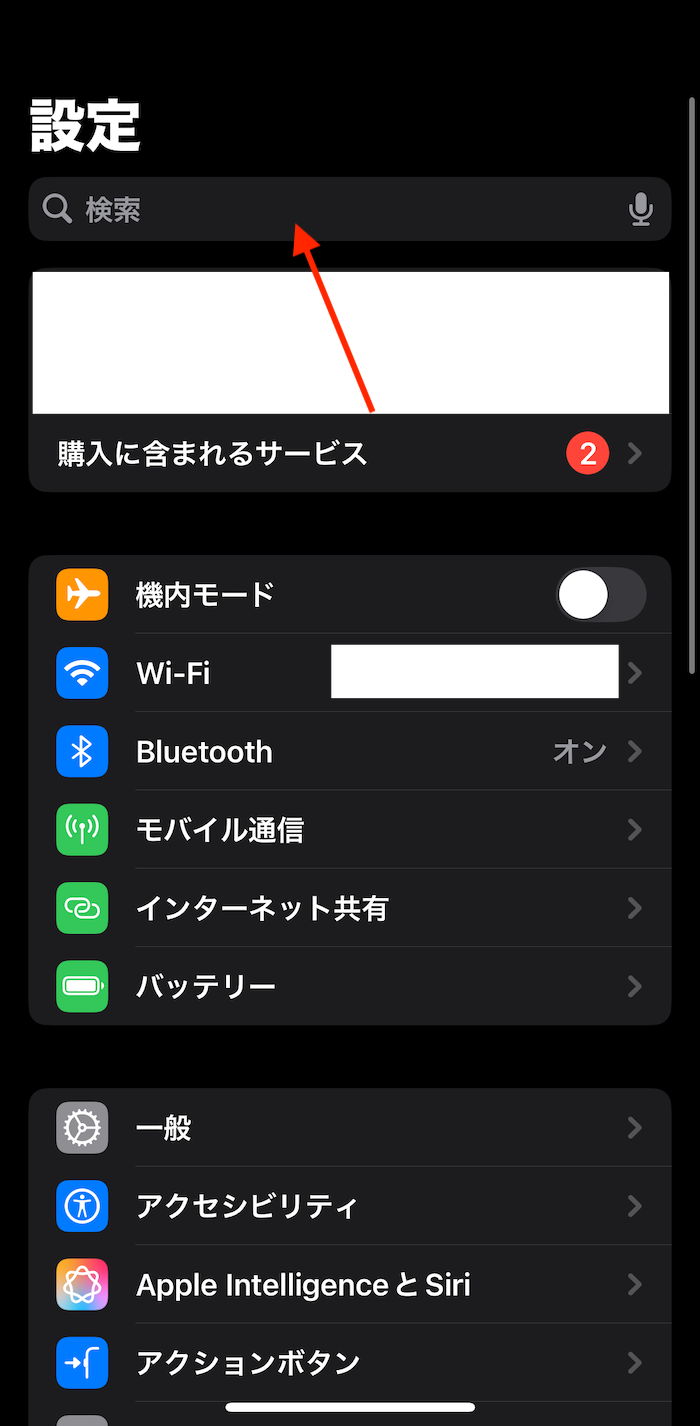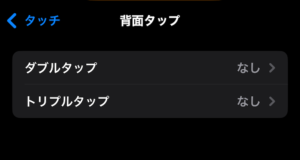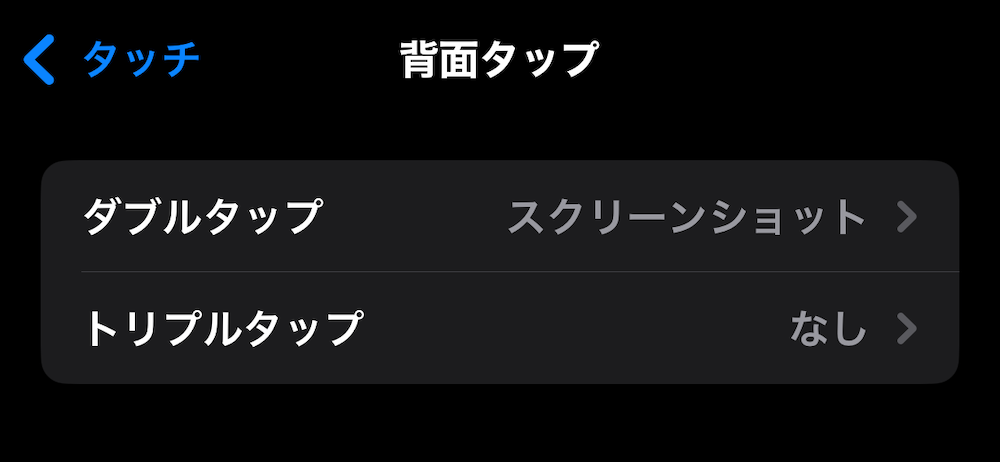iPhoneは本体側面にある「電源ボタン」と「音量+ボタン」を同時押しすればスクリーンショットが撮影できます。
ただ、握力的な問題でこれが難しい人もいたりします。
そこで活用したいのが背面タップ機能。iPhoneの背面を2回 or 3回タップすれば特定の機能が動作します。
背面タップにはスクリーンショット機能も割り当て可能。通常のスクリーンショットよりも楽々スクショできて便利です。
この記事では、背面タップでスクリーンショットを撮影する方法を紹介します。
この記事の目次(タッチで移動)
広告
設定方法(iOS 26.0時点)
「設定」アプリを開きます。
「アクセシビリティ」→「タッチ」→「背面タップ」と進む。
「ダブルタップ」(2回連続タップ)、「トリプルタップ」(3回連続タップ)のいずれか好きな方を選びます。
アクションに「スクリーンショット」を選択して作業完了。
これでiPhoneの背面をタップするとスクリーンショットが起動します。
背面タップはカメラレンズの周辺部分をタップすると起動します(機種により多少なりに場所が異なります)。
関連記事
-

【iPhone】スクリーンショット仕様をiOS 26以前の旧仕様に戻す方法
続きを見る
-

iPhoneと相性よし!おすすめのワイヤレスイヤホンまとめ(2025年)
続きを見る
-

iPhoneを買ったら設定しておきたい!便利カスタマイズ機能10選(2025年版)
続きを見る